So erzwingen Sie einen Neustart Ihres iPhones [2023]
Veröffentlicht: 2022-12-12Wir wissen, dass Ihr iPhone das Herzstück Ihres sozialen Lebens ist, und es ist wirklich frustrierend, wenn es hin und wieder einfriert. Machen Sie sich in diesem Fall keine Sorgen, denn Ihr Gerät kann mit ein paar einfachen Schritten wieder freigegeben werden. In diesem Artikel zeigen wir Ihnen, wie Sie das iPhone auf einfachste Weise mit erzwungenem Herunterfahren/erzwungenem Neustart reparieren können.
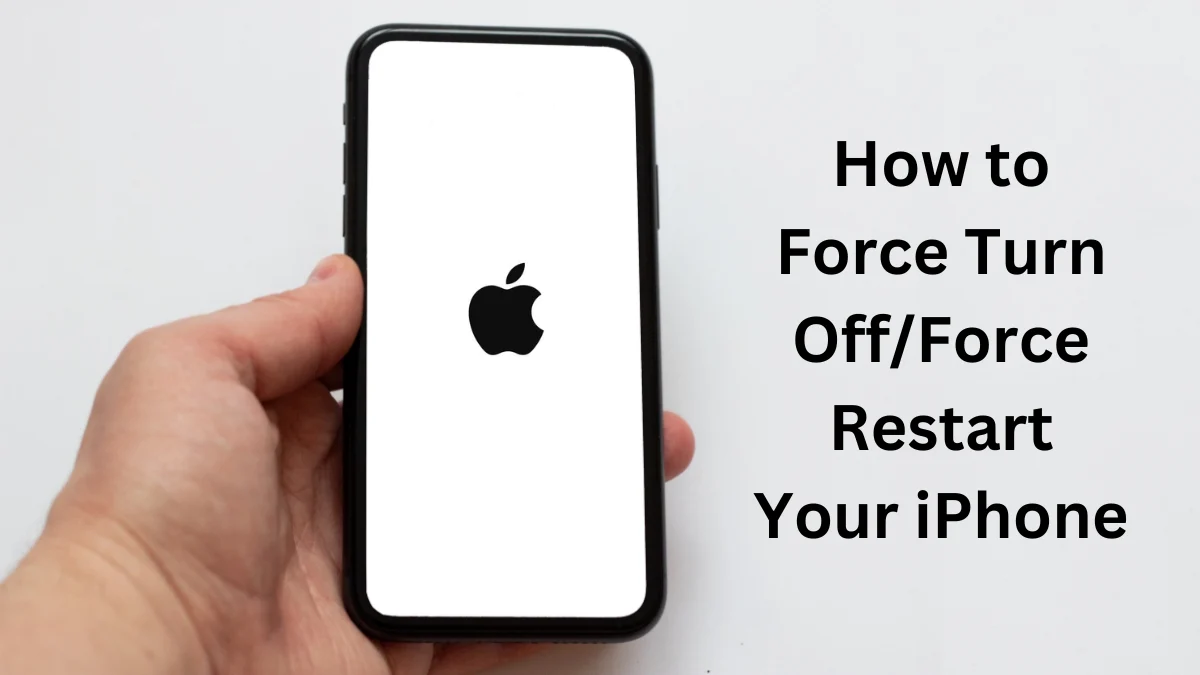
Bevor wir mit dem Erzwingen eines Neustarts des iPhones fortfahren, lernen wir, wie der regelmäßige Neustart oder das Herunterfahren auf dem iPhone funktioniert, da selbst das nicht einfach ist, wenn Sie neu bei iPhones sind.
Inhaltsverzeichnis
So starten Sie ein iPhone auf normale Weise neu
Wenn Sie ein iPhone X, iPhone 11, iPhone 12, iPhone 13 oder iPhone 14 haben, wissen Sie, dass es keine Home-Taste mehr gibt, was dazu führt, dass Benutzer im Vergleich zu früheren Modellen andere Tastenkombinationen verwenden müssen, um auf verschiedene Funktionen zuzugreifen. Um das iPhone X und neuer neu zu starten, halten Sie die Lautstärketaste und die Seitentaste gedrückt, bis der Ausschalt-Schieberegler erscheint. Sie können dann den Schieberegler ziehen, um Ihr iPhone auszuschalten (herunterzufahren).
![iphone x und höher neu starten how to force restart your iphone [2023] - iphone x and later restart](/uploads/article/12071/Ol2AfQMWdRbm6T2t.jpg)
Um das iPhone 6, 7, 8 oder SE (2 und 3) neu zu starten/auszuschalten, halten Sie die Seitentaste gedrückt, bis der Ausschalt-Schieberegler erscheint. Ziehen Sie dann den Schieberegler, um das Gerät auszuschalten.
Das eigentliche Problem tritt auf, wenn das iPhone eingefroren ist und Sie es nicht ausschalten oder normal neu starten können.
So beheben Sie eingefrorenes iPhone, indem Sie das iPhone neu starten
Die häufigste Ursache für eingefrorene iPhones ist ein Softwareabsturz, insbesondere wenn Sie kürzlich eine neue App oder ein neues Update installiert haben. Es passiert auch, wenn das Telefon mit anderen Apps und Prozessen überladen ist, sodass es Schwierigkeiten hat, Schritt zu halten. Glücklicherweise gibt es eine einfache Möglichkeit, dieses Problem zu beheben. Durch ein erzwungenes Herunterfahren oder einen erzwungenen Neustart können Sie Ihr iPhone zurücksetzen, ohne Ihre Daten oder Inhalte zu löschen.
Führen Sie die folgenden Schritte aus, um je nach Modell einen Neustart Ihres iPhones zu erzwingen:
Neustart erzwingen iPhone 8 und höher (einschließlich iPhone SE 2)
Drücken Sie zuerst kurz die Lauter-Taste und dann kurz die Leiser-Taste . Halten Sie sofort die Seitentaste gedrückt, bis das Apple-Logo auf dem Bildschirm angezeigt wird.
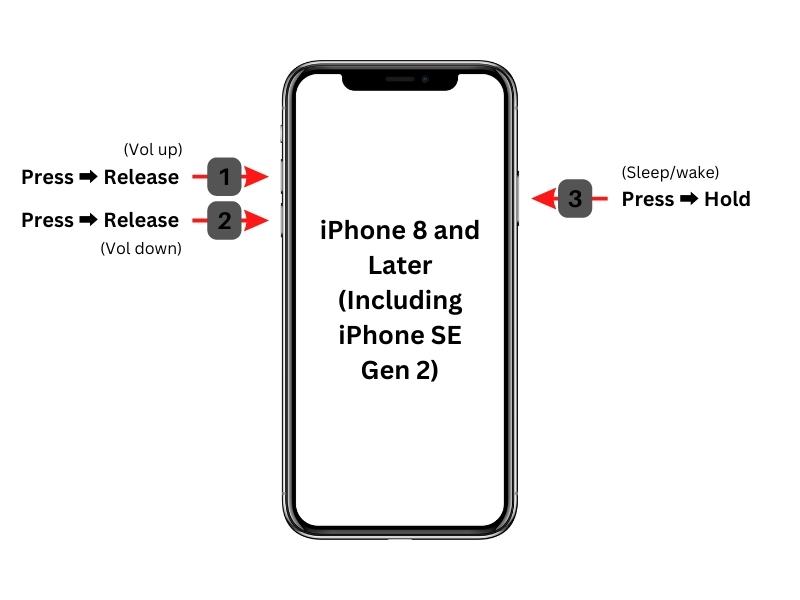
Erzwingen Sie einen Neustart von iPhone 7 und iPhone 7 Plus
Halten Sie die Sleep/Wake-Taste und die Leiser-Taste gleichzeitig gedrückt, bis das Apple-Logo auf dem Bildschirm erscheint.
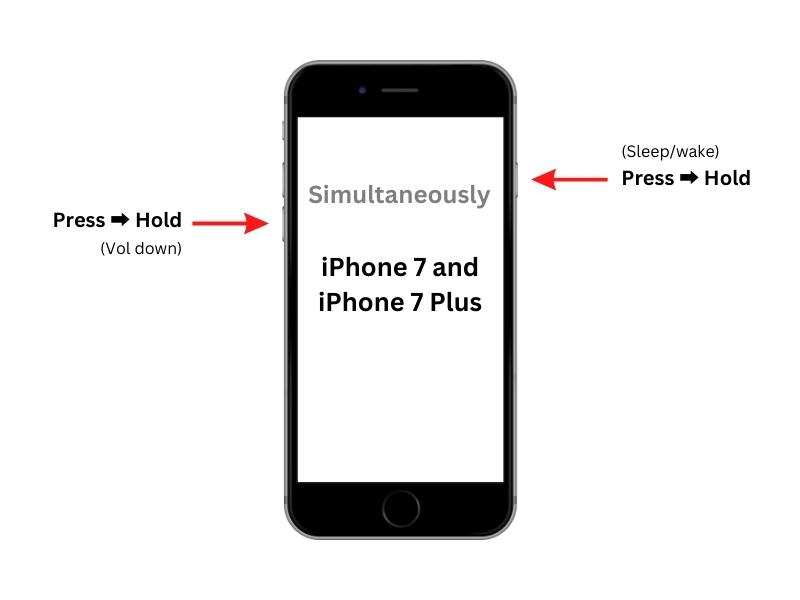
Neustart erzwingen iPhone 6s und früher (einschließlich iPhone SE 1)
Halten Sie die Sleep/Wake-Taste und die Home-Taste gleichzeitig gedrückt, bis das Apple-Logo auf dem Bildschirm erscheint.
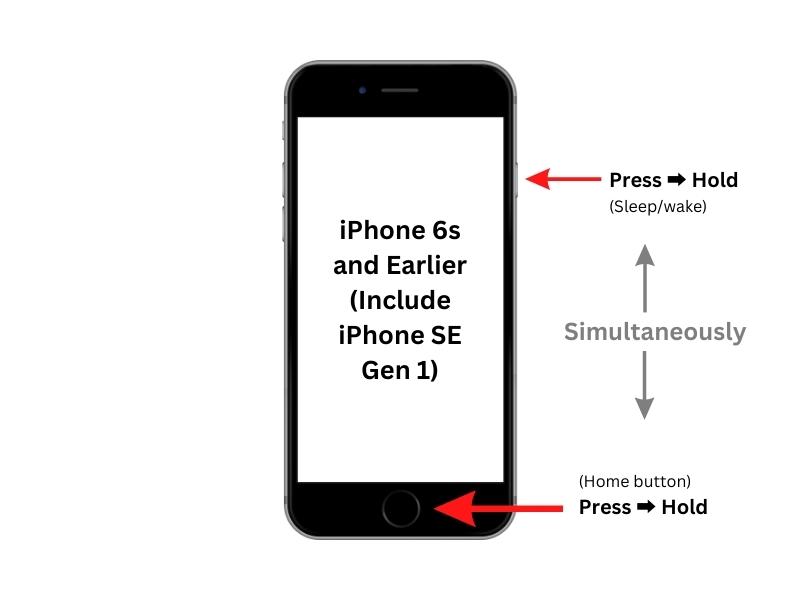
Wenn Sie die obigen Schritte befolgen, können Sie Ihr iPhone im Falle eines plötzlichen Einfrierens neu starten. Nach dem erzwungenen Neustart sollten Sie Ihr Gerät wie gewohnt verwenden können.
Einfrierende Apps deinstallieren!
Nachdem Sie Ihr iPhone neu gestartet haben, sollten Sie als Nächstes alle Apps deinstallieren, die Sie kürzlich heruntergeladen haben und die das Einfrieren verursachen. Wenn Sie die einfrierende App nicht identifizieren können, können Sie Ihr iPhone im abgesicherten Modus neu starten. Im abgesicherten Modus sind alle Apps und Dienste von Drittanbietern deaktiviert. Wenn das Problem also im abgesicherten Modus stoppt, bedeutet dies, dass eine der Apps die Ursache ist.
Schalten Sie dazu Ihr iPhone aus und halten Sie dann gleichzeitig die Sleep/Wake-Taste und die Leiser-Taste gedrückt, bis Sie das Apple-Logo sehen. Wenn das iPhone hochgefahren ist, sehen Sie die Meldung „Abgesicherter Modus“ auf dem Bildschirm. Jetzt können Sie damit fortfahren, alle Apps zu deinstallieren, die Probleme zu verursachen scheinen. Sie können Ihr Telefon auch im normalen Modus neu starten, um zu überprüfen, ob das Problem behoben ist. Sobald Sie die Übeltäter-App identifiziert und entfernt haben, sollte Ihr iPhone reibungslos und ohne Einfrierprobleme laufen.
Wenn das Problem weiterhin besteht, sollten Sie sich an den Apple Support wenden oder einen Apple Store besuchen, um weitere Unterstützung zu erhalten. Außerdem ist es ratsam, Ihr iPhone regelmäßig in iCloud oder iTunes zu sichern, damit Sie es im Falle eines Datenverlusts schnell wiederherstellen können.

Wie setzt man ein iPhone zurück?
Man kann ein iPhone auf verschiedene Arten zurücksetzen. Der schnellste Weg ist, das AssistiveTouch-Menü zu verwenden und die Option Neustart auszuwählen. Wenn das iPhone nicht reagiert, können Sie versuchen, die Optionen „Force Restart“ oder „Hard Reset“ zu verwenden. Um ein iPhone neu zu starten, kann man dies entweder über die Einstellungen oder durch Drücken bestimmter Tasten tun. Ein Soft-Reset ist ein viel einfacherer Vorgang als ein Hard-Reset.
Was sind die Unterschiede zwischen einem erzwungenen Neustart und einem Zurücksetzen auf die Werkseinstellungen?
Ein erzwungener Neustart aktualisiert lediglich den Speicher, in dem Apps ausgeführt werden, während ein Zurücksetzen auf die Werkseinstellungen alle Daten auf dem iPhone löscht. Ein erzwungener Neustart stellt alle Einstellungen wieder her, die wirksam waren, als das Gerät zuletzt offline geschaltet oder zuletzt ausgeschaltet wurde, während ein Zurücksetzen auf die Werkseinstellungen alle Benutzerdaten entfernt und die Einstellungen auf die Werkseinstellungen zurücksetzt.
Häufig gestellte Fragen zum erzwungenen Neustart von iPhones
Wie repariert man ein eingefrorenes iPhone?
Der beste Weg, ein eingefrorenes iPhone zu reparieren, besteht darin, einen Neustart zu erzwingen. Halten Sie dazu die Tasten Sleep/Wake und Volume Down gedrückt, bis das Apple-Logo erscheint. Wenn das Problem dadurch jedoch nicht behoben wird, können Sie versuchen, die Apps zu deinstallieren, die das Problem möglicherweise verursachen.
Warum reagiert mein iPhone nicht auf meine Berührung?
Wenn Ihr iPhone nicht auf Ihre Berührungen reagiert, könnte dies an einem Hardware- oder Softwareproblem liegen. Es ist möglich, dass Ihr Display aufgrund eines Hardwareproblems nicht mehr reagiert, z. B. durch Beschädigung des Displays durch Herunterfallen des Geräts oder Flüssigkeitsschaden. In diesem Fall sollten Sie einen Apple Store besuchen oder den Apple Support kontaktieren. Es könnte auch ein Softwareproblem vorliegen, zB ein fehlerhaftes Update oder ein Fehler in den Einstellungen.
Wie erzwinge ich das Herunterfahren meines iPhones?
Wenn Ihr iPhone nicht mehr reagiert und Sie es nicht manuell ausschalten können, können Sie das Ausschalten erzwingen, indem Sie entweder die Sleep/Wake-Taste oder die Lauter-Taste mindestens 10 Sekunden lang gedrückt halten, bis Sie den Ausschaltregler auf dem Bildschirm sehen . Ziehen Sie dann den Schieberegler nach rechts, um das Gerät auszuschalten.
Werden durch einen erzwungenen Neustart meines iPhones Daten gelöscht?
Das iPhone speichert Ihre Daten und Einstellungen im nichtflüchtigen Speicher des Telefons, was bedeutet, dass Ihre Daten von einem erzwungenen Neustart nicht betroffen sind. Es wird jedoch empfohlen, Ihre Daten regelmäßig zu sichern, um Datenverluste zu vermeiden.
Wie oft sollte ich einen Neustart meines iPhones erzwingen?
Es wird empfohlen, mindestens einmal pro Woche einen Neustart Ihres iPhones zu erzwingen. Auf diese Weise können Sie alle Apps oder Dienste zurücksetzen, die möglicherweise nicht mehr reagieren, und unnötige Speichernutzung freigeben. Das Erzwingen eines Neustarts Ihres iPhones ist eine effektive Methode, um häufige Probleme zu lösen und sicherzustellen, dass Ihr Gerät reibungslos funktioniert.
Gibt es Risiken im Zusammenhang mit der Durchführung eines erzwungenen Neustarts?
In den meisten Fällen verursacht ein erzwungener Neustart keine Schäden am Gerät und kann ein nützlicher Schritt zur Fehlerbehebung sein, wenn das iPhone nicht reagiert. Es besteht jedoch ein geringes Risiko, dass Daten auf dem Gerät verloren gehen, wenn der erzwungene Neustart nicht ordnungsgemäß durchgeführt wird oder wenn auf dem Gerät bereits Hardware- oder Softwareprobleme auftreten.
Wie repariere ich ein nicht reagierendes iPhone mit Touchscreen?
Der Benutzer kann einen nicht reagierenden Touchscreen auf dem iPhone reparieren, indem er die Lauter-Taste, die Leiser-Taste und die Seitentaste gleichzeitig drückt und schnell wieder loslässt. Wenn dies nicht funktioniert, können Sie versuchen, Ihr Telefon neu zu starten, indem Sie kurz die Ein-/Aus-Taste, dann die Home-Taste und schließlich die Sleep/Wake-Taste drücken und wieder loslassen. Wenn keine dieser Lösungen funktioniert, müssen Sie Ihr Gerät möglicherweise ersetzen oder reparieren.
